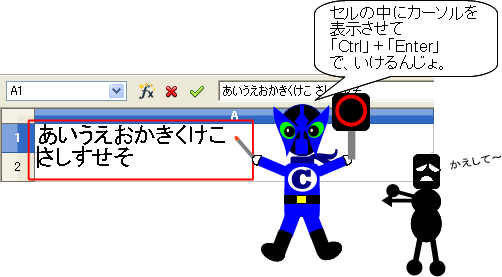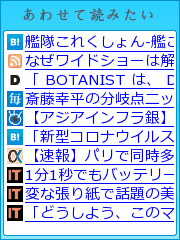ファイルを守る開き方
大切なファイルを上書きしてしまったときの対処方法として
バックアップファイルを作る方法を以前に案内しました。
ただ、この場合、OpenOfficeで作成するファイルに関しては
すべてバックアップファイルを作成するため、
あっという間にバックアップファイルが大量生産されることになるかもしれません。
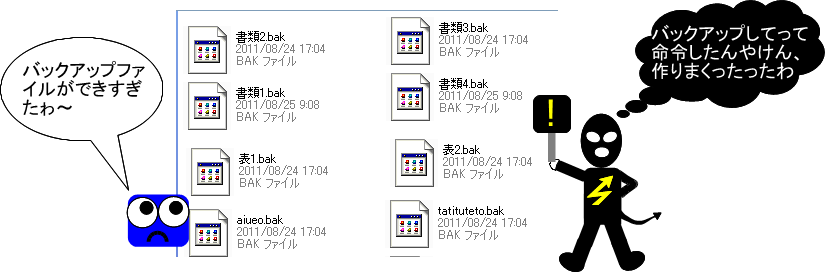
今回は、バックアップファイルの作成以外の方法
「ファイルの開き方」を工夫することで、オリジナルファイルを保護する
と言うお話をします。
1)オリジナルファイルをテンプレートとして保存しておく
テンプレート保存したファイルは「新規作成」文書として開かれます
よく使う文書のひな形としてだけではなく、上書きしないための方法としても
活用してみてください。
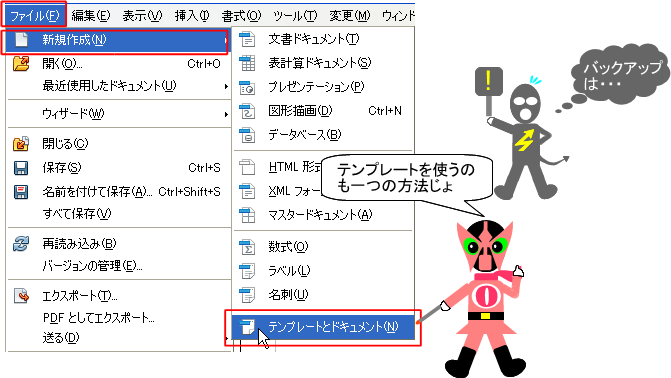
2)「読み取り専用」で開く
ファイルを開く時に、ダイアログボックスで「読み取り専用」にチェックをつけるだけで
指定したファイルを元にした新規文書が作成されますので
オリジナルファイルを間違って上書きしてしまうのを避けることができます。
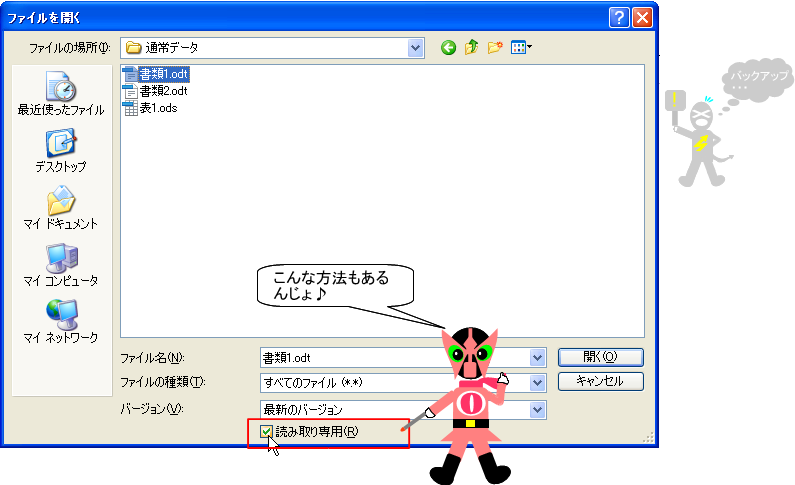
方法はいろいろとありますので
自分にあったものをみつけて、上手にファイル管理を行ってくださいね。

セルの編集
Calcには、「数式入力バー」というものがあります。
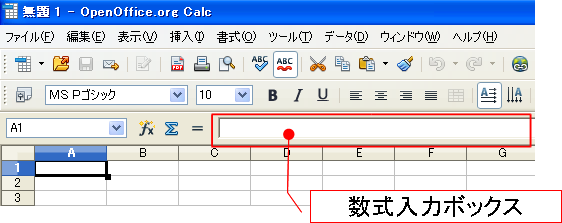
ここには、セルで管理されている情報の「本来の姿」が表示されます。
例えば、セルには数値が表示されていても、
数式入力バーには計算式が表示されていると言ったような感じです。
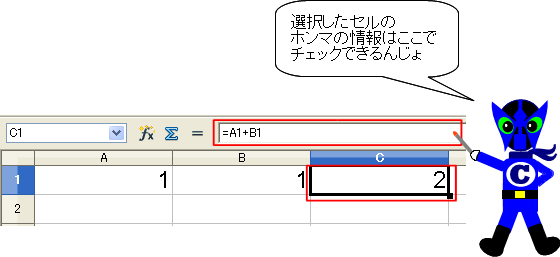
数式入力バーをクリックすると、カーソルが表示されるので
直接編集することも可能ですが、
『セル内改行』は、ここではできません。
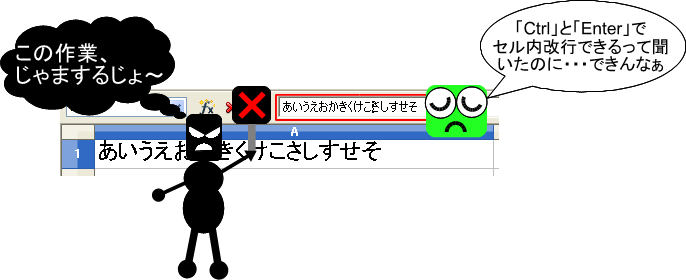
セル内改行をする場合には、
必ずセルをダブルクリックするか、[F2]キーを押してセルを編集状態にしてから
[ctrl]+[Enter]で行ってくださいね。